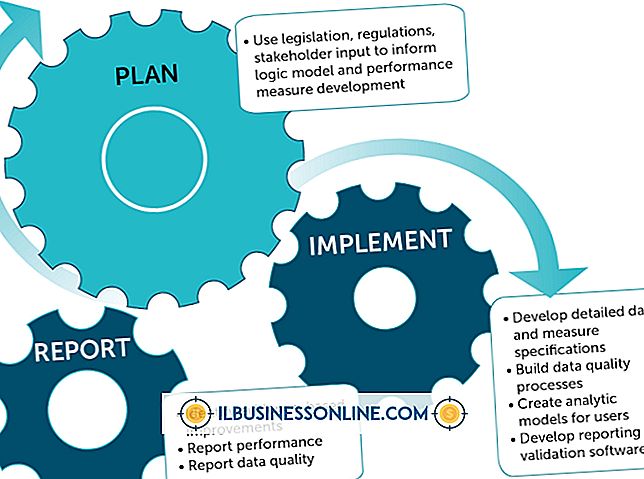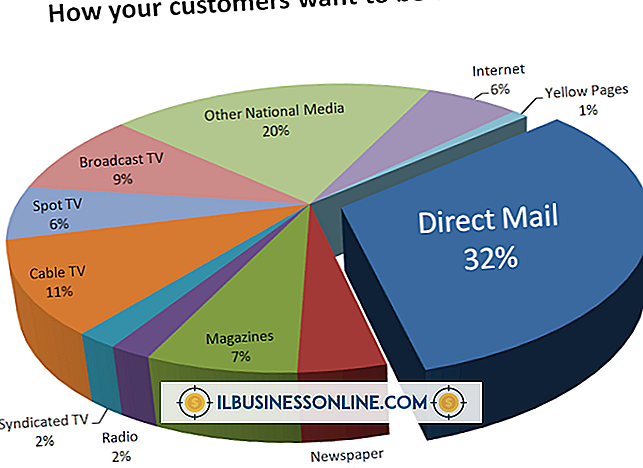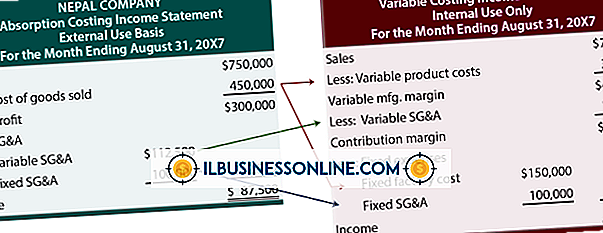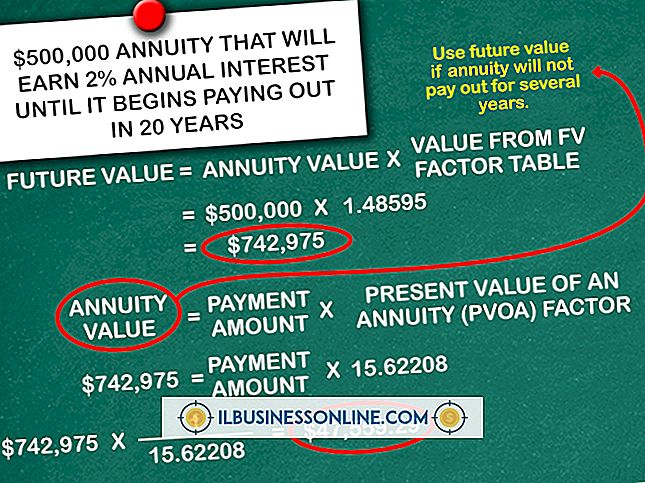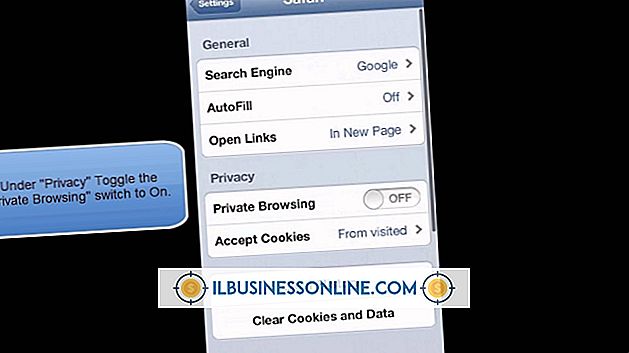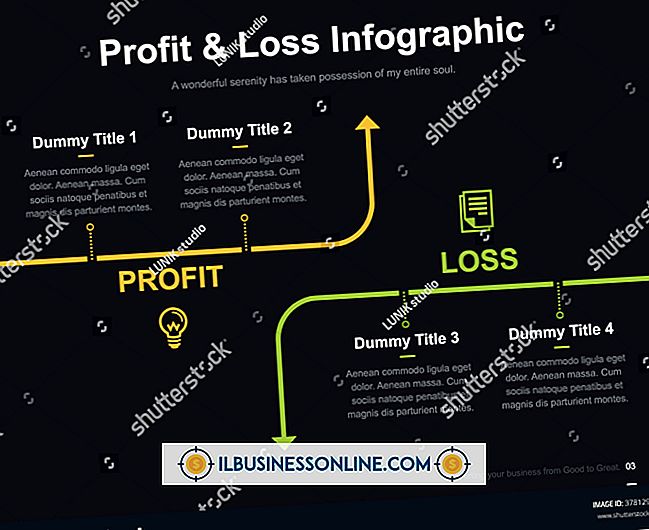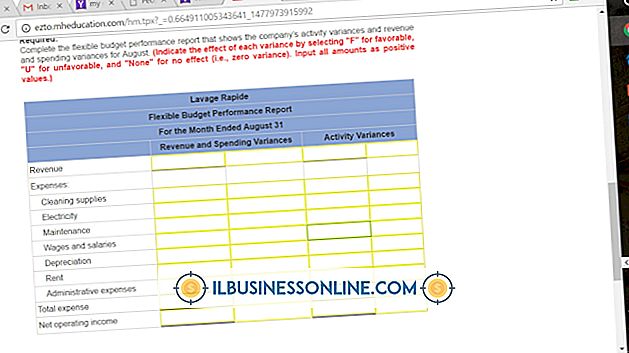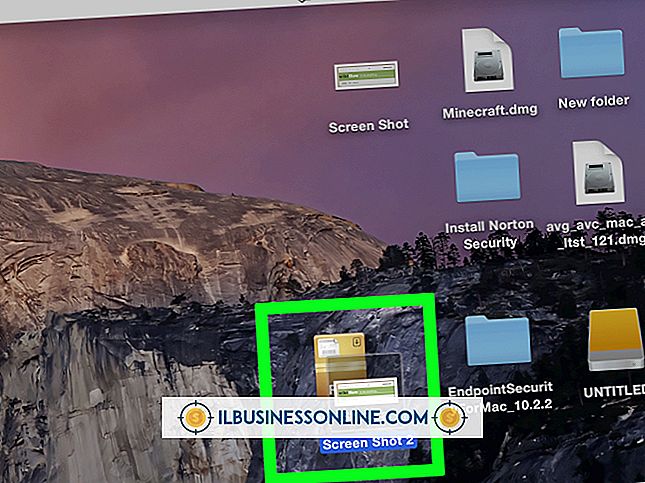Slik aktiverer du Out of Office i Microsoft Outlook Express

I motsetning til Microsoft Office Outlook har Outlook Express ikke en Out of Office Assistant som du kan slå på. I Outlook Express må du opprette en e-post som vil fungere som Out of Office-e-post, og deretter opprette en ny regel for å sende e-posten automatisk. Når du forlater kontoret, må du aktivere regelen. Så lenge regelen er aktivert, sender Outlook Express Out of Office-e-posten som svar på hvilken epost du mottar.
Opprett den utelukkende e-postadressen
1.
Start Outlook Express, klikk "File", velg "New" og velg "Mail Message" fra menyen for å opprette en ny e-post.
2.
Skriv meldingen du vil bruke som Out of Office-e-post, og klikk deretter "File" og velg "Save As" fra menyen.
3.
Skriv inn et navn for den nye e-posten din i feltet Filnavn, velg mappen du vil lagre e-posten inn, og klikk deretter på "Lagre" -knappen for å lagre e-postadressen.
Opprett konto utenom kontoret
1.
Klikk "Verktøy", velg "Meldingsregler" og velg "Mail" fra menyen i Outlook Express.
2.
Klikk på "Ny" for å starte en ny regel og merk av for "For alle meldinger" -boksen i vinduet "Velg vilkår for regelen" for å bruke det på alle meldinger.
3.
Merk av for "Svar med melding" i vinduet "Velg handlingene for regelen" for å svare automatisk når du mottar en ny e-post.
4.
Klikk på "Melding" i dialogboksen Regelbeskrivelse, velg e-posten du vil bruke som Off-Office-e-post og klikk "Åpne" for å bruke den.
5.
Skriv inn et beskrivende navn for den nye regelen i vinduet "Navn på regelen" og klikk deretter OK for å opprette regelen. Regelen er aktivert som standard.
Tips
- For å deaktivere regelen, fjern merket i boksen i vinduet Meldingsregler.
- Du kan aktivere regelen når du forlater kontoret og deaktiverer det når du kommer tilbake.
Advarsel
- Informasjon i denne artikkelen gjelder for Microsoft Outlook Express 6. Det kan variere noe eller betydelig med andre versjoner eller produkter.